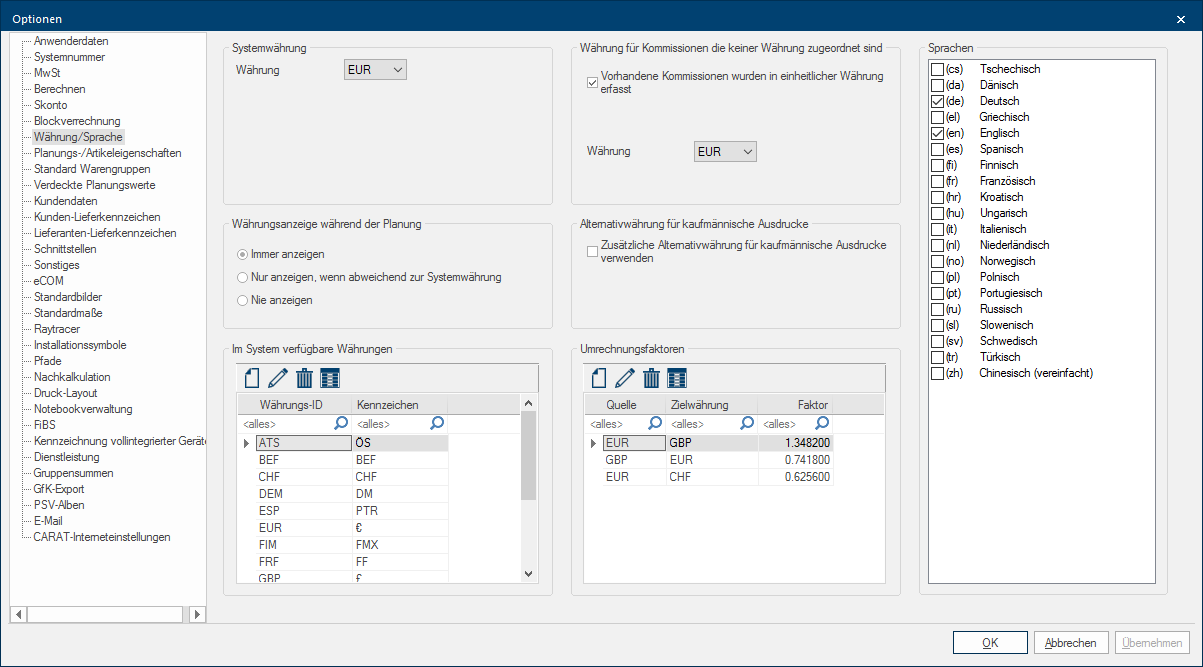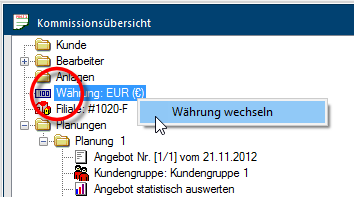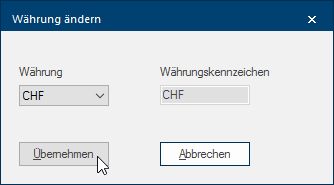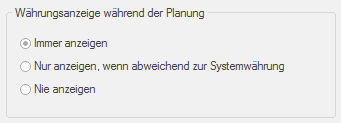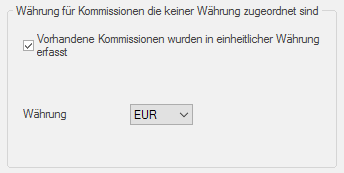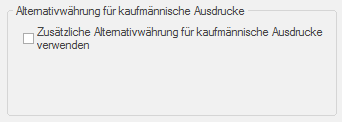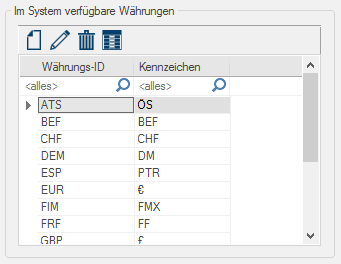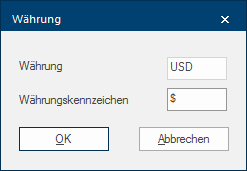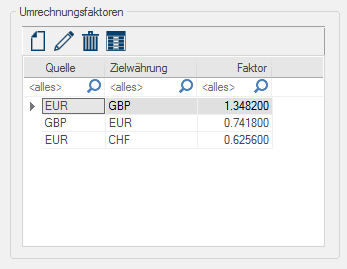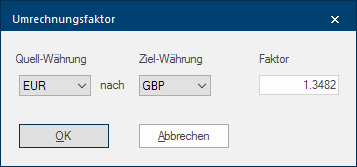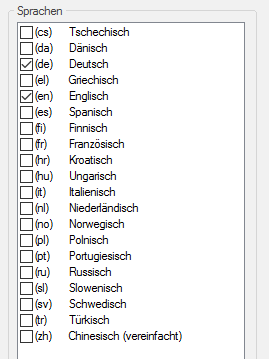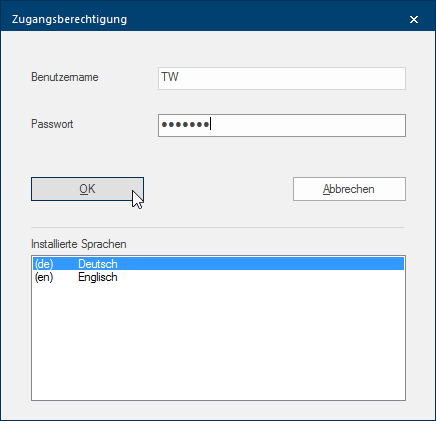Währung/Sprache
Auf der Seite Währung/Sprache können Sie zum einen alle Grundeinstellungen zu den Währungen vornehmen, mit denen Sie in CARAT arbeiten möchten. Zum anderen können Sie hier einstellen, welche Sprachen Ihnen für die Programmoberfläche von CARAT zur Verfügung stehen sollen.
Im Bereich Systemwährung stellen Sie die Währung ein, mit der Ihre Kommissionen erstellt werden sollen. Über ein Auswahlfeld Stehen für eine Funktion mehrere Möglichkeiten zur Verfügung, werden diese häufig in einer Liste aufgeführt. Klicken Sie einfach auf das schwarze Dreieck am rechten Rand, um die gewünschte Möglichkeit auszuwählen. stehen ihnen dazu alle in CARAT hinterlegten Währungen als Auswahl zur Verfügung. Durch die Einstellung der Systemwährung ist CARAT in der Lage auch Katalogdaten zu verwenden, die in einer anderen Währung erstellt wurden.
- Beispiel: Ihre Systemwährung ist Euro (EUR). Wenn Sie nun z.B. ein Angebot mit einem Katalog erstellen, der als Währung Schweizer Franken (CHF) enthält, rechnet CARAT die hinterlegten Preise automatisch, aufgrund des hinterlegten Umrechnungskurses, in Euro (EUR) um. Bei Bedarf kann die ursprüngliche Währung als Alternativwährung im Angebot ausgedruckt werden.
Öffnen Sie die Kommissionsübersicht der Planung, für die Sie die Währung ändern möchten. Anschließend klicken Sofern nicht anders angegeben, wird die linke Maustaste einmal kurz gedrückt. Klicken bewirkt immer ein Markieren eines Objektes oder bei einem Klick auf eine Schaltfläche die Ausführung der beschriebenen Aktion (z.B. OK, Abbrechen, Schließen). Sie mit der rechten Maustaste auf den Eintrag Währung und wählen den Befehl Währung wechseln mit der linken Maustaste aus.
Daraufhin öffnet sich der Dialog Als Dialog oder Dialogfenster, Dialogfeld, bezeichnet man spezielle Fenster in Software- anwendungen. Dialogfenster werden in verschiedenen Situationen von der Anwendung eingeblendet, um bestimmte Eingaben oder Bestätigungen vom Benutzer einzuholen. Währung ändern. Dort wählen Sie anschließend über das Auswahlfeld Währung die Währung aus, in die Ihre Kommission umgerechnet werden soll.
Bevor Sie die Währung tatsächlich übernehmen können, erfolgt noch eine letzte Sicherheitsabfrage, ob die Artikelpreise wirklich umgerechnet werden sollen. Sobald Sie auch diese Abfrage mit einem Klick auf die Schaltfläche In einem Dialogfenster finden Sie immer eine oder mehrere Schaltflächen, die durch Klicken aktiviert werden können. Typische Aktionen für eine Schaltfläche sind z.B. OK, Abbrechen, übernehmen. Schaltflächen werden immer mit einem einfachen Klick mit der linken Maustaste betätigt. Ja bestätigen, wird die Währung der Kommission umgestellt und alle Artikel entsprechend umgerechnet.
Über den Bereich Währungsanzeige während der Planung können Sie einstellen, ob die in der Kommission verwendete Währung bei geöffneter Planung in der Statusleiste um unteren Rand des CARAT-Programmfensters angezeigt werden soll. Diese Option Das Wort Option (v. lat.: optio = freier Wille) bezeichnet in der Informatik eine Auswahlmöglichkeit. In unserem Fall handelt es sich dabei immer um die runden Auswahlfelder. bezieht sich nur auf die Anzeige am Bildschirm Ein Bildschirm (auch Monitor) ist ein Ausgabegerät, bzw. ein Teil eines Ausgabegerätes zur Darstellung von Zeichen oder Bildern. Es ist somit eine Anzeige im technischen Sinne. und bietet Ihnen die Möglichkeit schnell zu erkennen, in welcher Währung die jeweilige Planung erstellt wurde.
|
Bezeichnung: |
Beschreibung: |
|---|---|
|
Immer anzeigen |
Wenn Sie diese Option auswählen, wird die Währung bei einer geöffneten Planung immer auf der Statusleiste am unteren Rand des Programmfensters angezeigt. |
|
Nur anzeigen, wenn abweichend zur Systemwährung |
Wenn Sie diese Option auswählen, wird die Währung nur dann auf der Statusleiste angezeigt, wenn die verwendete Währung in der Kommission von der in den Systemoptionen eingestellten Währung abweicht. |
|
Nie anzeigen |
Wenn Sie diese Option auswählen, wird die Währung nicht auf der Statusleiste angezeigt. |
Falls Sie für Ihre kaufmännischen Dokumente neben der Systemwährung auch eine alternative Währung anzeigen möchten, so können sie dies über den Bereich Alternativwährung für kaufmännische Ausdrucke verwenden erreichen. Zunächst müssen Sie dafür die Option über das entsprechende Kontrollkästchen Kontrollkästchen (engl. Checkbox) ist ein Standardelement einer graphischen Benutzungsoberfläche. Eine Checkbox hat in den meisten Fällen zwei Zustände (Gesetzt oder nicht gesetzt). Dies entspricht üblicherweise einer Ja/Nein Auswahl. aktivieren und zusätzlich über das Auswahlfeld Währung die gewünschte Alternativwährung auswählen.
Über den Bereich Im System verfügbare Währungen können Sie die von Ihnen benötigten Währungen und deren Währungskennzeichen für Ihre kaufmännischen Ausdrucke verwalten. Über die Symbolleiste stehen Ihnen dazu die Funktionen Neu, Bearbeiten und Löschen zur Verfügung.
Um eine zusätzliche Systemwährung zu erfassen, klicken Sie zunächst auf das Icon Neu. Im nachfolgenden Dialog Währung geben Sie in das Eingabefeld Währung die üblicherweise verwendete dreistellige Währungsbezeichnung ein. In das Eingabefeld Währungskennzeichen können Sie ein Kennzeichen für Ihre kaufmännischen Dokumente eingeben.
- Beispiel: Sie können über dieses Eingabefeld entweder eine dreistellige Währungsbezeichnung (EUR, USD) oder ein Währungssymbol (€, $) einstellen.
Falls Sie eine zusätzliche Währung angelegt haben, die nicht zur Euro-Zone gehört, muss ein entsprechender Umrechnungfaktor hinterlegt werden, damit CARAT zwischen den verschiedenen Währungen umrechnen kann. Über die Symbolleiste stehen Ihnen dazu die Funktionen Neu, Bearbeiten und Löschen zur Verfügung.
Um einen neuen Umrechnungsfaktor zu erfassen, klicken Sie zunächst auf das Icon Neu. Im nachfolgenden Dialog Umrechnungsfaktor stellen Sie die Quell- und Ziel-Währung über die beiden Auswahlfelder ein. Anschließend tragen Sie den entsprechenden Umrechnungsfaktor ein.
Falls Sie mehrere Währungen angelegt haben und zwischen den verschiedenen Währungen umrechnen möchten, müssen Sie für jede gewünschte Umrechnungsvariante einen eigenen Umrechnungsfaktor erfassen.
Über den Bereich Sprachen können Sie einstellen, welche Sprachen Ihnen bei der Benutzeranmeldung von CARAT zur Verfügung stehen sollen. Als Grundeinstellung sind zunächst nur die Sprachen ausgewählt, die Sie bereits bei der Programminstallation ausgewählt haben.
Nachdem Sie die gewünschten Sprachen über das jeweilige Kontrollkästchen aktiviert haben, stehen Ihnen diese Sprachvarianten bei der Benutzeranmeldung im Dialog Zugangsberechtigung zur Verfügung.